Bạn đang xem bài viết Làm thế nào để xóa tệp đã được tải xuống trên máy tính một cách nhanh chóng tại Pgdphurieng.edu.vn bạn có thể truy cập nhanh thông tin cần thiết tại phần mục lục bài viết phía dưới.
Trong quá trình sử dụng máy tính, việc tải xuống các tệp tin là không thể thiếu. Tuy nhiên, một khi bạn đã tải xuống các tệp này, có thể đôi khi bạn muốn xóa chúng đi để giải phóng dung lượng ổ cứng hoặc xóa bỏ các tệp không cần thiết. Nhưng làm sao để xóa các tệp đã được tải xuống trên máy tính một cách nhanh chóng? Hãy cùng tìm hiểu trong bài viết sau đây.
Mục lục nội dung
Sau một thời gian dùng máy tính thì việc tải file, tài liệu trên mạng sẽ khiến cho ổ cứng của bạn đầy. Trong bài viết này, chúng ta cùng tìm hiểu cách xóa file đã tải về để dọn dẹp máy tính nhé.

1. Xóa file tải về trên trình duyệt
1.1. Trên trình duyệt trên Windows
Với trình duyệt phổ biến trên Windows (Chrome, Cốc cốc, Microsoft Edge, Firefox) thì phím tắt mục quản lý tải về là tổ hợp phím Ctrl + J.
Bước 1: Bạn mở trình duyệt và bấm tổ hợp phím Ctrl + J. Tiếp theo, bạn click vào dòng Hiển thị trong thư mục.
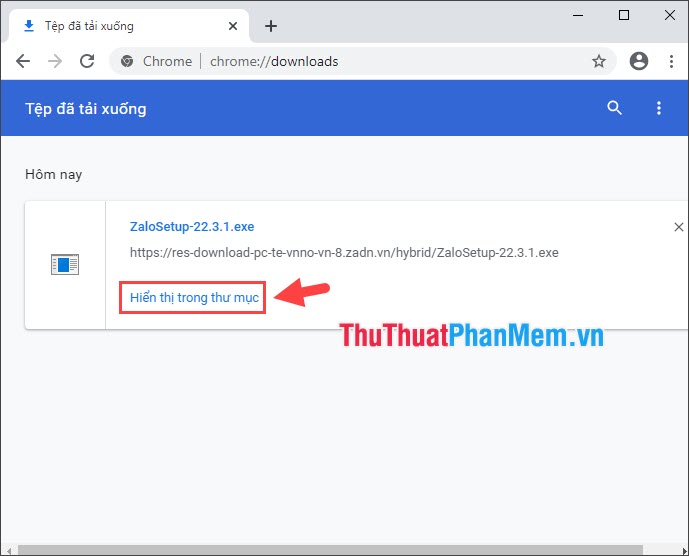
Bước 2: Bạn click vào file cần xóa => bấm tổ hợp phím Shift + Delete.
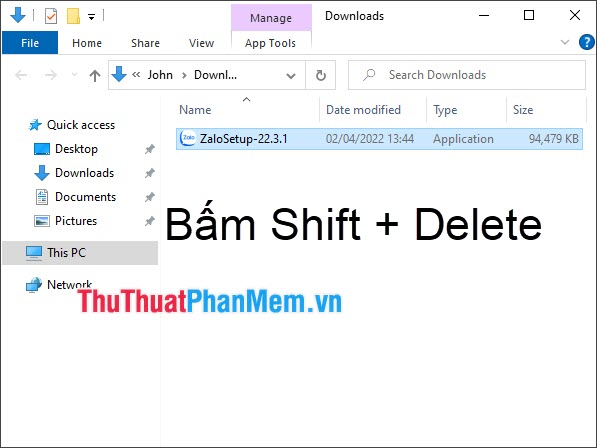
Tiếp theo, bạn click chọn Yes để xóa file vĩnh viễn.
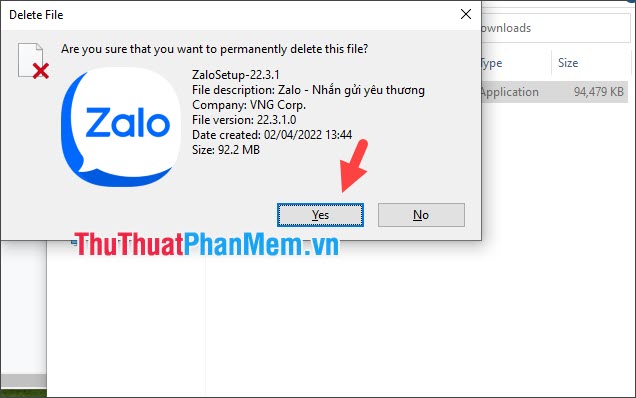
Bước 3: Bạn quay trở lại trình duyệt và click vào chữ X ở tên file để xóa file trong danh sách tải về (Downloads) của trình duyệt.
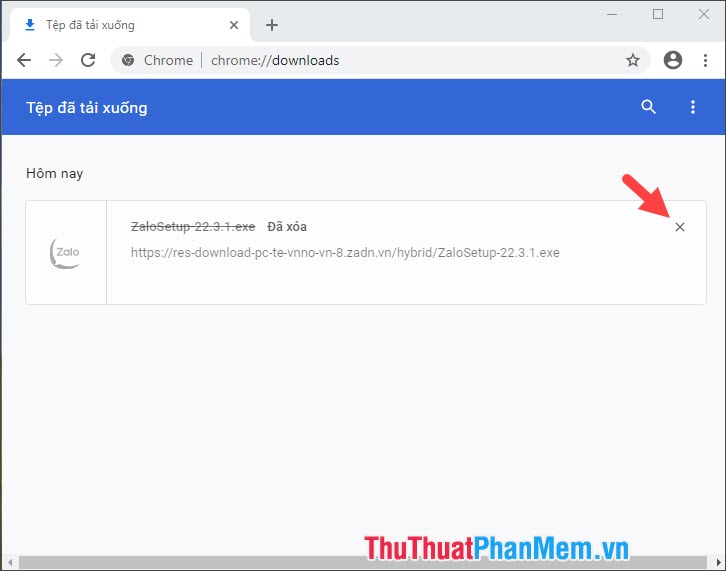
1.2. Trên trình duyệt Safari của macOS
Bước 1: Trên trình duyệt Safari, bạn click vào Show Downloads (1) => Open in Finder (2).
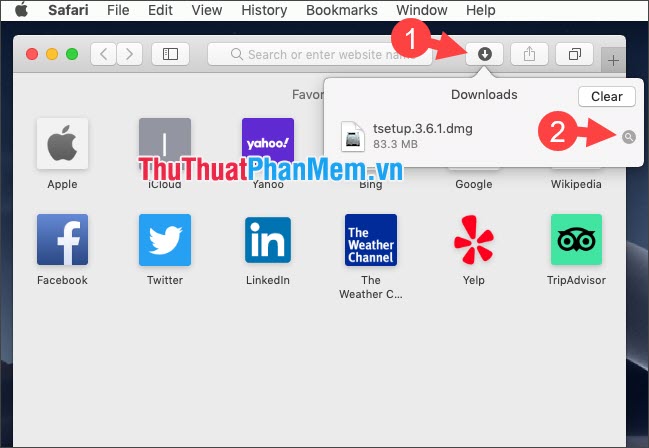
Bước 2: Bạn click chuột phải vào file cần xóa (1) => Move to Trash (2).
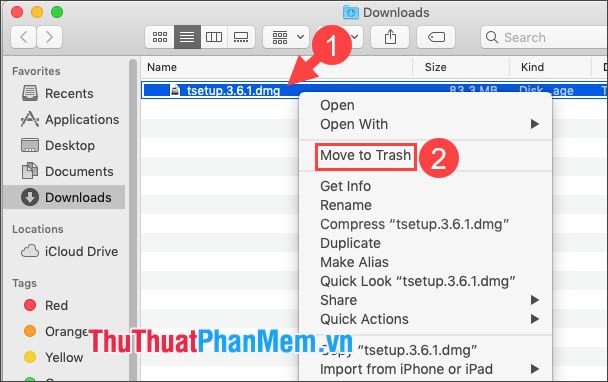
Bước 3: Bạn click chuột phải vào Trash (1) => Empty Trash (2) => Empty Trash (3).
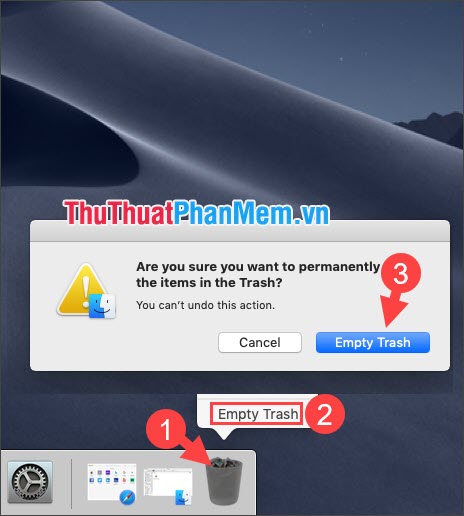
Bước 4: Bạn mở lại Safari và click vào Show Downloads (1) => Clear (2) để xóa file trong danh sách trên Safari.
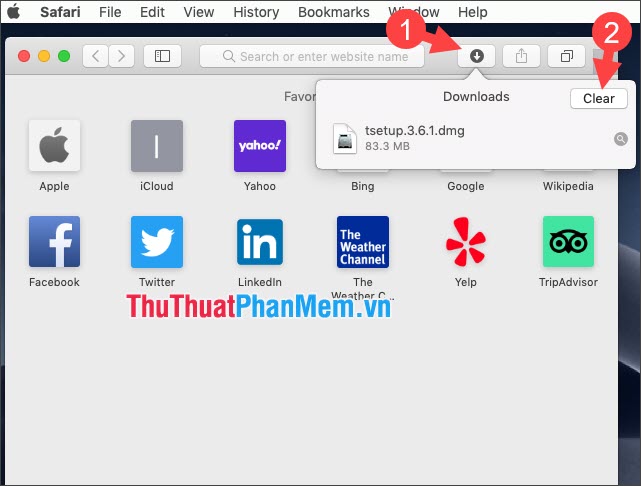
1.3. Xóa file torrent đã tải về trên trình duyệt Cốc cốc
Trình duyệt Cốc cốc được tích hợp tính năng tải torrent khá hữu ích và những người thích tải torrent thường sử dụng Cốc cốc làm trình tải file torrent + trình duyệt.
Bước 1: Trên trình duyệt Cốc cốc, bạn bấm tổ hợp phím Ctrl + J để mở trình quản lý tải về. Tiếp theo, bạn click vào mục Torrent (1) => click vào biểu tượng ⁝ (2) => Xóa dữ liệu đã tải về (3).

Bước 2: Bạn click vào Xóa khỏi danh sách để xóa lịch sử file trong Cốc cốc.
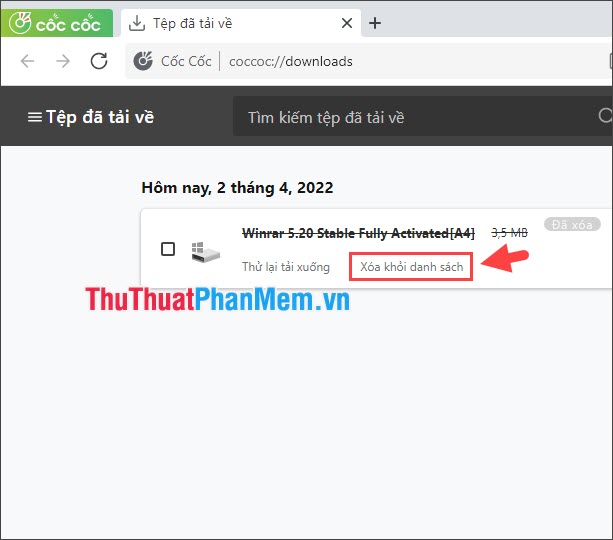
2. Xóa file đã tải về trên phần mềm hỗ trợ Download
2.1. Trên Internet Download Manager
Trên giao diện chính của Internet Download Manager, bạn click vào file cần xóa (1) => Delete (2) => tích chọn Delete completely downloaded files from your hard disk as well. Be careful ! (3) => Yes (4).
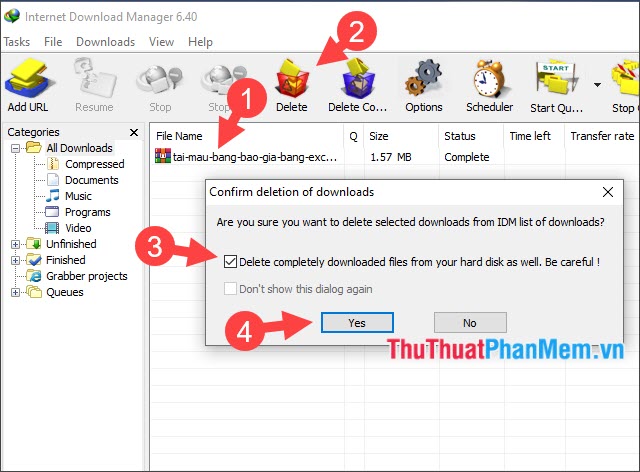
2.2. Trên EagleGet
Bước 1: Để xóa file đã tải về trên EagleGet, bạn click chuột phải vào file cần xóa (1) => Permanent Delete (2).
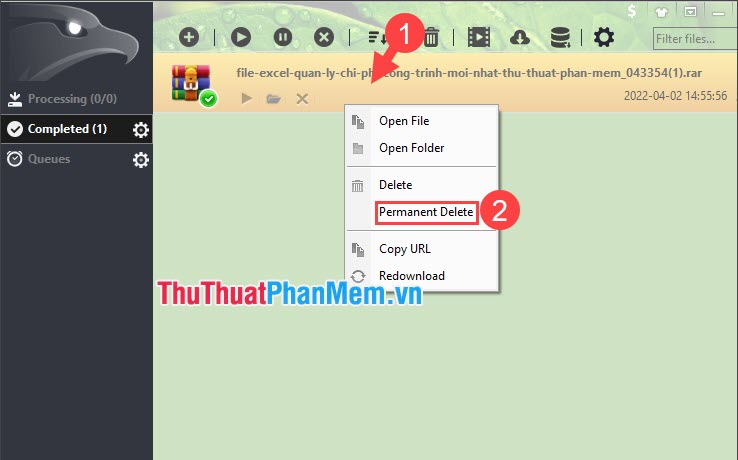
Bước 2: Bạn tích chọn Delete file(s) Physically (1) => OK (2).
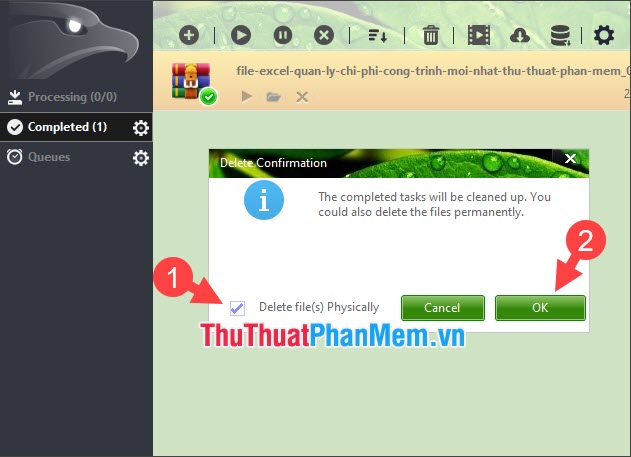
2.3. Trên Free Download Manager
Bước 1: Bạn click chuột phải vào file cần xóa (1) => Delete file (2).
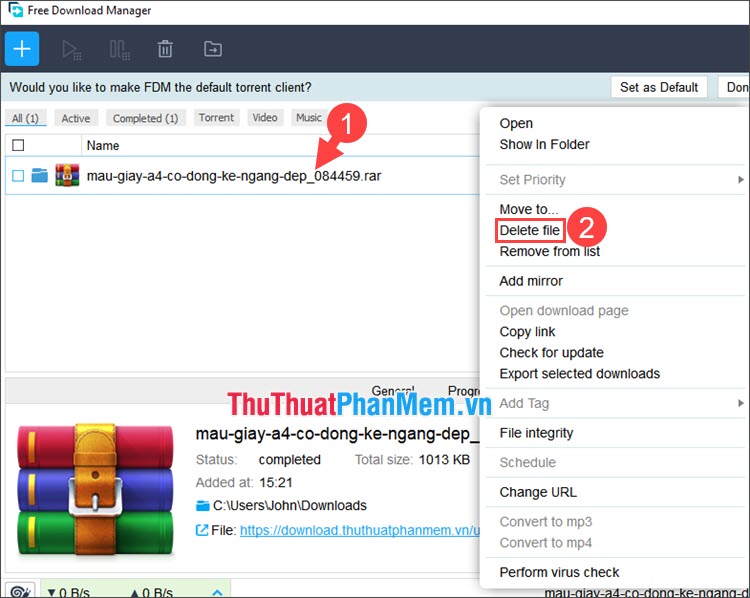
Bước 2: Bạn click OK để xác nhận xóa file đã tải về trên máy tính qua phần mềm Free Download Manager.
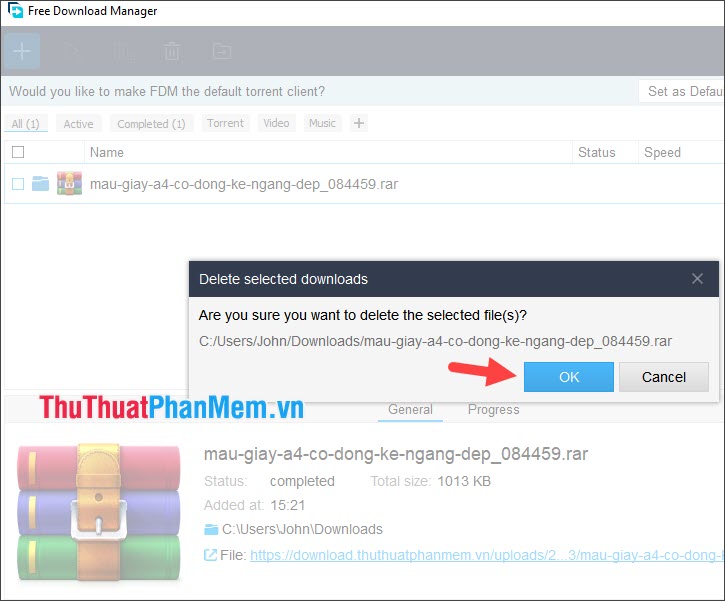
Với hướng dẫn trong bài viết, bạn có thể xóa file đã tải về trên máy tính nhanh chóng, dễ dàng. Chúc các bạn ngày mới tốt lành!
Tóm lại, khi không cần thiết nữa, xóa file đã tải xuống trên máy tính là cách giúp bạn giải phóng không gian lưu trữ và bảo vệ dữ liệu cá nhân. Việc sử dụng các phương pháp đơn giản và hiệu quả như nút xóa, phần mềm xóa tập tin hay sử dụng lệnh Command Prompt sẽ giúp bạn tiết kiệm thời gian và nhanh chóng xóa bỏ các tập tin không còn cần thiết trên máy tính của mình. Tuy nhiên, cần lưu ý rằng việc xóa tập tin theo cách này có thể không thể phục hồi được sau đó, vì vậy hãy đảm bảo rằng bạn đã chắc chắn muốn xóa nó trước khi thực hiện.
Cảm ơn bạn đã xem bài viết Làm thế nào để xóa tệp đã được tải xuống trên máy tính một cách nhanh chóng tại Pgdphurieng.edu.vn bạn có thể bình luận, xem thêm các bài viết liên quan ở phía dưới và mong rằng sẽ giúp ích cho bạn những thông tin thú vị.
Nguồn: https://thuthuatphanmem.vn/cach-xoa-file-da-tai-ve-tren-may-tinh-nhanh-nhat/
Từ Khoá Tìm Kiếm Liên Quan:
1. Xóa tệp tải xuống
2. Xóa tệp đang tải xuống
3. Cách xóa tệp tải xuống trên máy tính
4. Làm thế nào để xóa các tệp tải xuống
5. Cách xóa tệp đã tải xuống trên Windows
6. Hướng dẫn xóa các tệp đã tải xuống trên máy tính
7. Xóa tập tin đã tải về trên máy tính
8. Cách xóa tệp tải xuống trên Mac
9. Xóa những tệp tải xuống không cần thiết
10. Cách xóa tệp tải xuống nhanh chóng và dễ dàng



